إصلاح خطأ في مكتبة d3dx9_27.dll
إذا كنت ستشاهد أثناء تشغيل التطبيق على الكمبيوتر رسالة مشابهة لما يلي: "لا يوجد ملف d3dx9_27.dll" ، فهذا يعني أن المكتبة الديناميكية المقابلة مفقودة أو تالفة في النظام. بغض النظر عن أسباب المشكلة ، يمكن حلها بثلاث طرق.
محتوى
إصلاح الخطأ d3dx9_27.dll
هناك ثلاث طرق لإصلاح الخطأ. أولاً ، يمكنك تثبيت حزمة برامج في النظام دايركت 9 ، حيث توجد هذه المكتبة المفقودة. ثانيًا ، يمكنك استخدام وظيفة برنامج خاص مصمم لتصحيح هذه الأخطاء. خيار آخر هو تنزيل وتثبيت المكتبة بنفسك في Windows. حسنا ، الآن أكثر عن كل واحد منهم.
الطريقة 1: عميل DLL- Files.com
التطبيق ، الذي يمكنك إصلاح المشكلة ، لديه اسم عميل DLL-Files.com . بعد تنزيله وتثبيته على جهاز كمبيوتر ، يجب عليك القيام بذلك:
- إطلاق التطبيق.
- حدد اسم المكتبة المفقودة في مربع البحث.
- انقر فوق "ملف DLL البحث" .
- انقر فوق اسم LMB DLL.
- انقر فوق تثبيت .
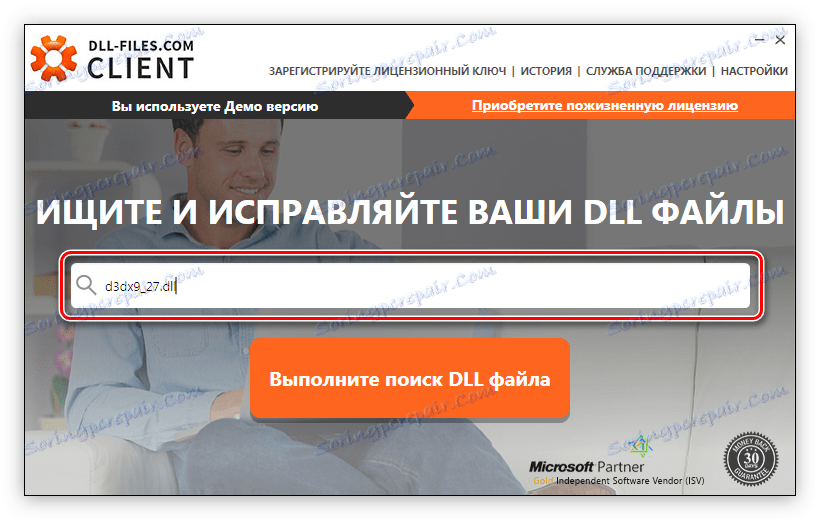
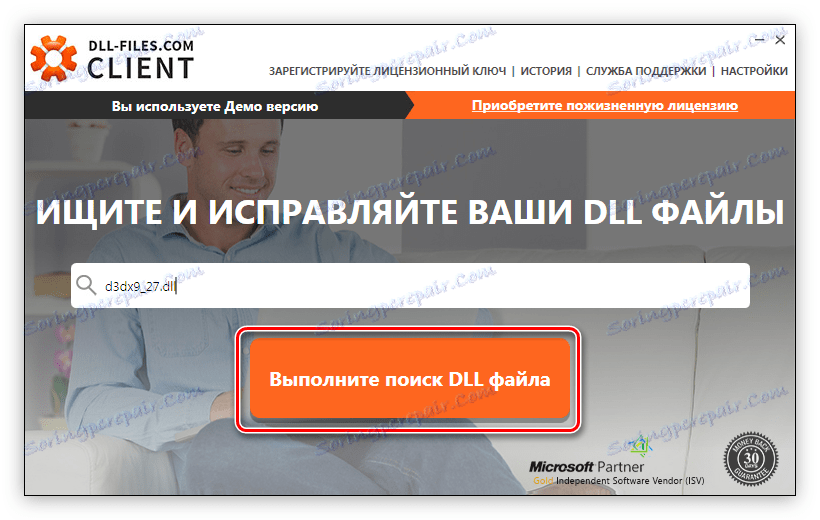
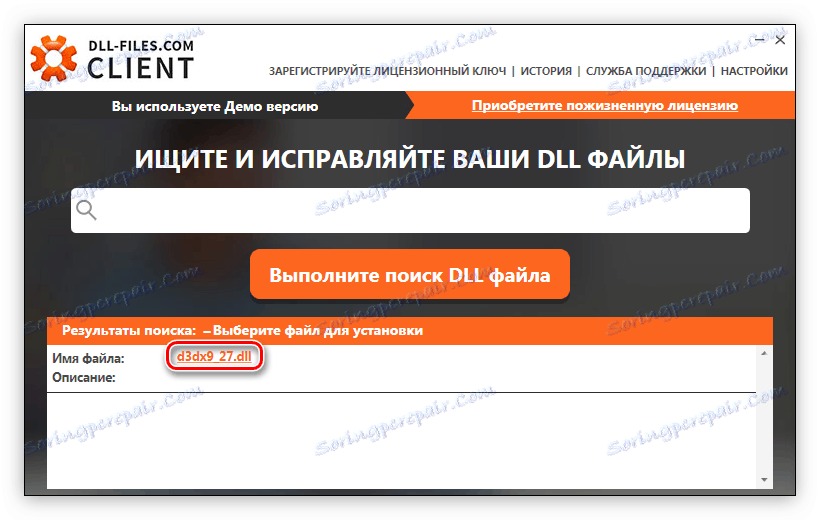
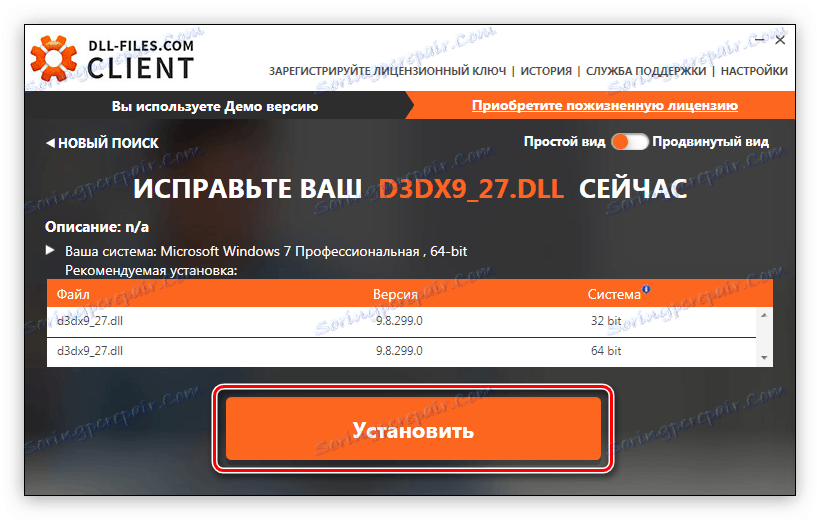
بمجرد الانتهاء من تنفيذ كافة الإرشادات ، ستبدأ عملية تثبيت DLL ، وبعد ذلك سيتم تشغيل التطبيقات دون مشاكل ، دون إعطاء خطأ.
الطريقة 2: تثبيت DirectX 9
سيقوم تثبيت DirectX 9 بتصحيح الخطأ الناتج عن عدم العثور على d3dx9_27.dll. لنرى الآن كيفية تنزيل أداة تثبيت هذه الحزمة ، وكيفية تثبيتها في وقت لاحق.
للتنزيل ، يتعين عليك القيام بما يلي:
- في صفحة تنزيل الحزمة ، حدد توطين Windows وانقر فوق "تنزيل" .
- في النافذة التي تظهر ، أزل جميع العلامات من الحزم الإضافية وانقر على "تجاهل والمتابعة" .
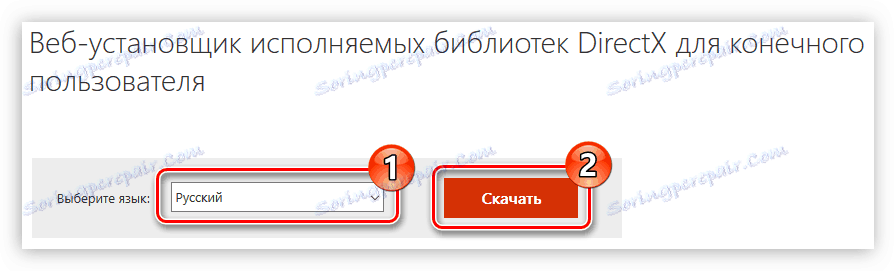
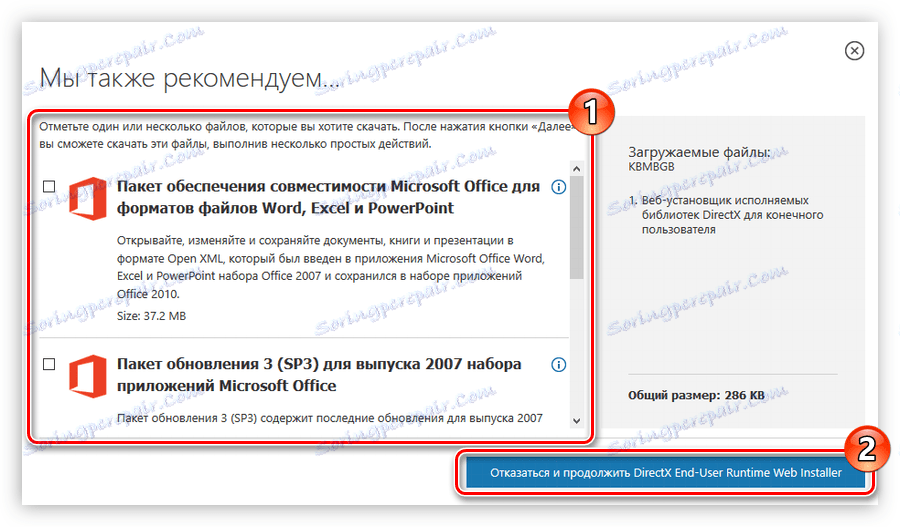
بعد تنزيل برنامج التثبيت على جهاز الكمبيوتر الخاص بك ، تحتاج إلى القيام بما يلي لتثبيته:
- نيابة عن المسؤول ، قم بتشغيل المثبت. يمكنك القيام بذلك عن طريق النقر فوق PCM في الملف وتحديد العنصر الذي يحمل نفس الاسم.
- أجب بالإيجاب أنك قرأت شروط اتفاقية الترخيص ، وقبولها. ثم انقر فوق زر "التالي" .
- تثبيت أو ، على العكس ، رفض تثبيت لوحة Bing عن طريق تحديد أو إلغاء تحديد العنصر المقابل ، والنقر فوق "التالي" .
- انتظر حتى اكتمال التهيئة وانقر على "التالي" .
- نتوقع لفك جميع مكونات الحزمة.
- انقر فوق "تم" .
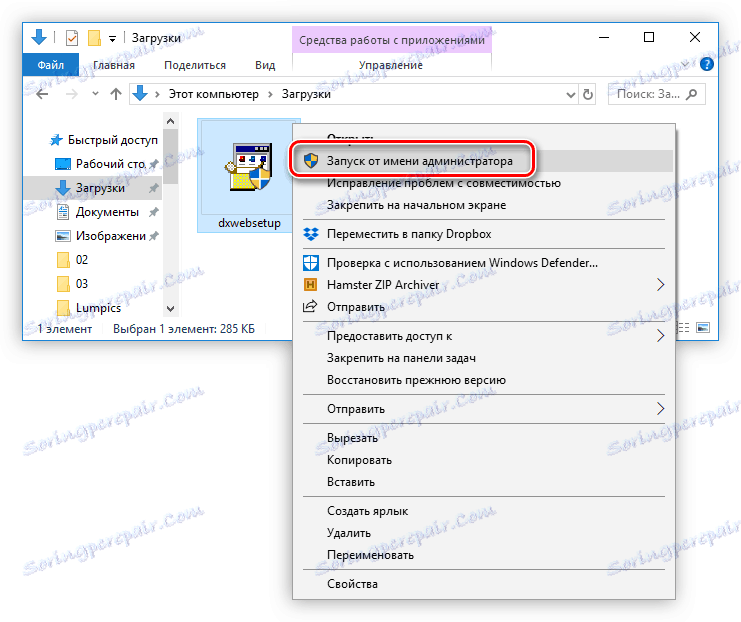
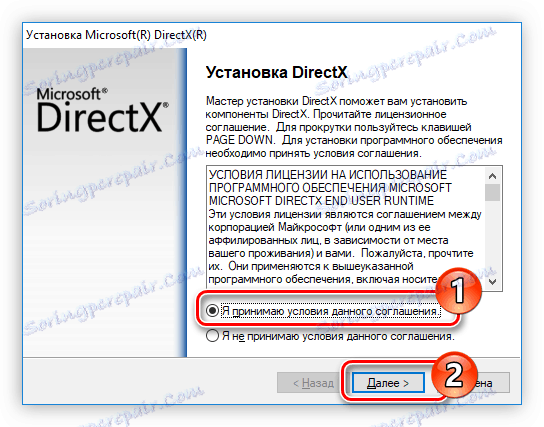
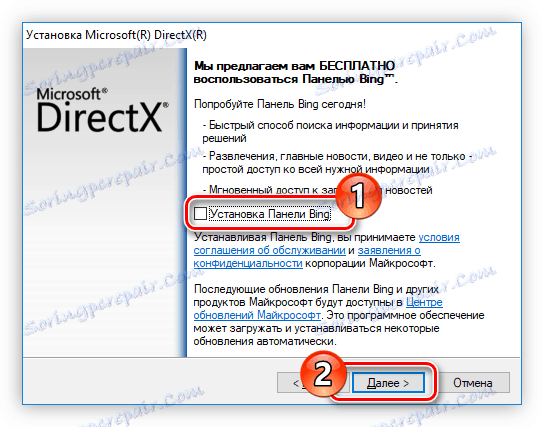
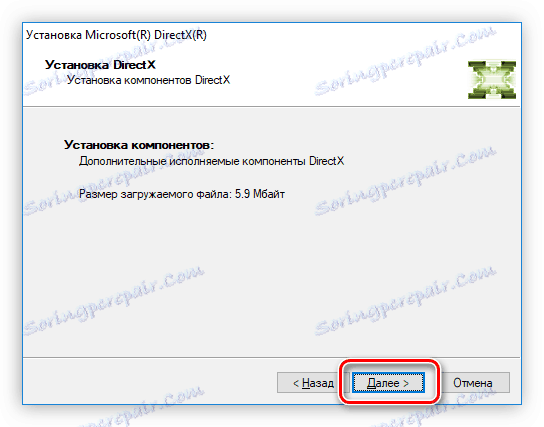

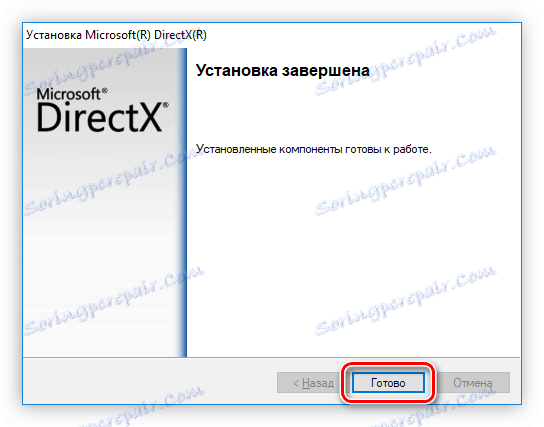
بعد ذلك ، سيتم وضع الحزمة وجميع مكوناتها في النظام ، لذلك سيتم حل المشكلة.
الطريقة الثالثة: التثبيت الذاتي d3dx9_27.dll
لإصلاح المشكلة ، يمكنك القيام بذلك دون الحاجة إلى برامج إضافية. للقيام بذلك ، قم ببساطة بتحميل ملف المكتبة إلى الكمبيوتر ونقله إلى المجلد المناسب. قد يختلف موقعها ويعتمد على إصدار نظام التشغيل. مزيد من التفاصيل حول هذا ترد في هذه المادة . سنأخذ ويندوز 7 ، مجلد النظام الذي يوجد على المسار التالي:
C:WindowsSystem32
بالمناسبة ، في ويندوز 10 و 8 لديها نفس التخطيط.
الآن دعونا نلقي نظرة فاحصة على عملية تثبيت المكتبة:
- افتح المجلد حيث تم تنزيل ملف DLL.
- اضغط عليها واختر "نسخ" . نفس الإجراء الذي يمكنك تنفيذه بالضغط على Ctrl + C.
- بعد فتح دليل النظام ، اضغط على RMB واختر "لصق" أو اضغط على Ctrl + V.
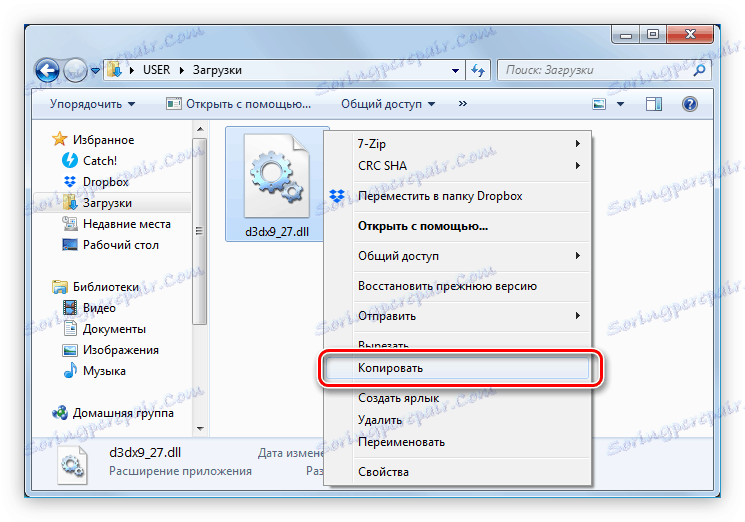
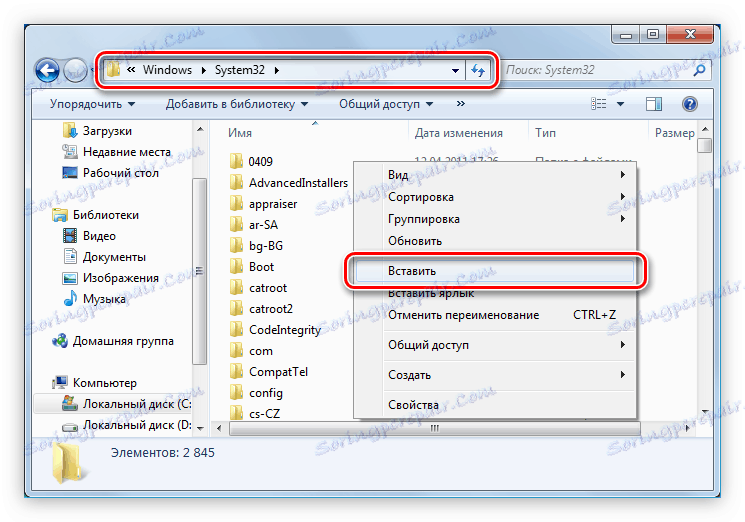
الآن الملف d3dx9_27.dll موجود في المجلد الصحيح ، ويتم إصلاح الخطأ المرتبط بغيابه. إذا استمر ظهور اللعبة عند بدء اللعبة أو البرنامج ، فيجب تسجيلها. الموقع لديه المادة ذات الصلة ، والتي يتم وصف هذه العملية بالتفصيل.